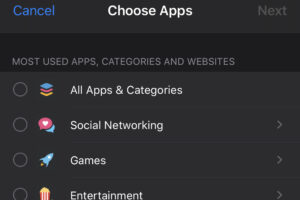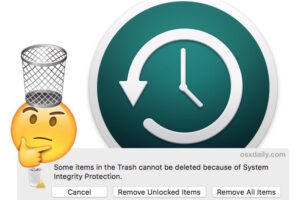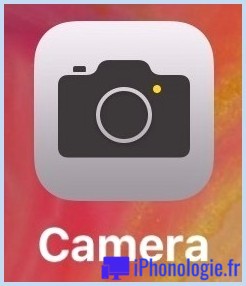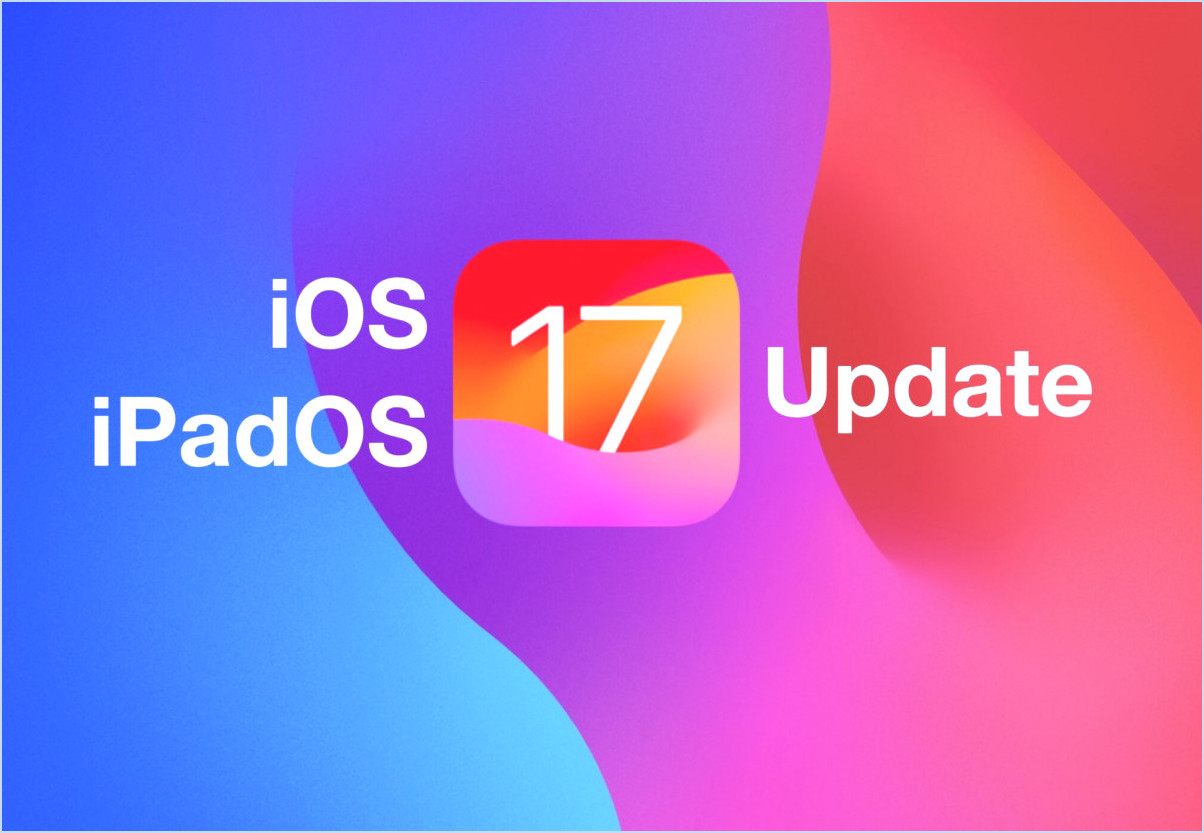Courrier bloqué dans la boîte d'envoi de l'iPhone: Comment résoudre les problèmes d'envoi d'e-mails sur iOS
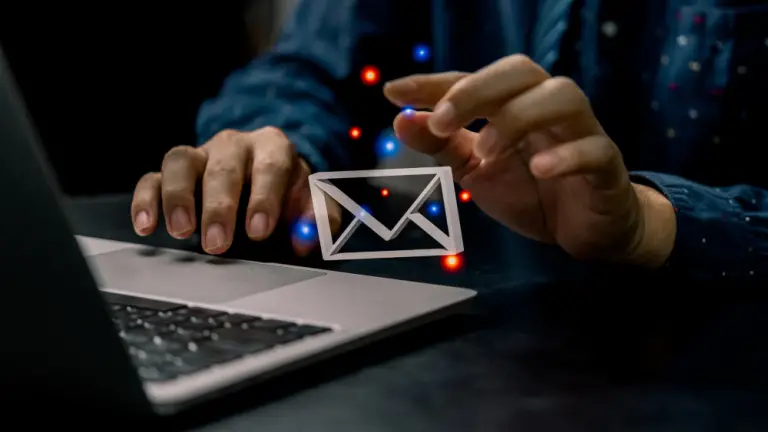
Dans le monde toujours connecté dans lequel nous vivons, un problème d'envoi d'e-mails sur votre iPhone peut être plus qu'une simple gêne - cela peut perturber votre flux de communication. Si vous avez rencontré la frustration de voir votre e-mail bloqué dans la boîte d'envoi, ne vous inquiétez pas. Ce guide complet vous donnera les connaissances nécessaires pour résoudre les problèmes d'envoi de courrier sur iPhone de manière efficace. Que vous soyez confronté à un courrier bloqué dans la boîte d'envoi de l'iPhone, à des erreurs lors de l'envoi ou à des problèmes d'e-mails non réactifs, nous avons ce qu'il vous faut.
Étapes de dépannage pour résoudre un message bloqué dans la boîte d'envoi de Mail pour iOS
1. Redémarrez votre appareil
La bonne nouvelle est que la plupart des e-mails bloqués dans la boîte d'envoi peuvent être résolus en redémarrant simplement votre iPhone, iPad ou iPod touch. Pour forcer le redémarrage de votre appareil, suivez ces étapes :
- Appuyez simultanément sur le bouton d'alimentation et sur le bouton d'accueil jusqu'à ce que le logo Apple apparaisse à l'écran.
- Une fois que votre appareil iOS s'est rallumé, assurez-vous d'avoir une connexion Wi-Fi ou de données active, puis rouvrez l'application Mail. Le message devrait maintenant être envoyé avec succès.
2. Renvoyez l'e-mail bloqué
Si l'e-mail est toujours bloqué après avoir redémarré votre appareil, essayez de le renvoyer. Suivez ces étapes dans la boîte d'envoi de Mail pour iOS :
- Ouvrez l'application Mail et accédez à "Boîtes aux lettres", puis sélectionnez "Boîte d'envoi".
- Appuyez sur le message bloqué (généralement indiqué par un point d'exclamation rouge (!) ou un indicateur d'état en rotation).
- Appuyez sur le bouton "Envoyer" pour tenter de renvoyer l'e-mail bloqué.
Cette méthode fonctionne généralement pour envoyer un e-mail bloqué qui n'a pas été envoyé depuis la boîte d'envoi iOS.
3. Supprimez l'e-mail non envoyé
Si les astuces ci-dessus ne fonctionnent pas (bien qu'elles devraient), vous pouvez simplement supprimer l'e-mail non envoyé de la boîte d'envoi. Gardez à l'esprit que si l'e-mail est important, vous devrez copier et coller le contenu dans un nouveau message, car la suppression de l'e-mail non envoyé entraînera sa perte permanente. Pour supprimer l'e-mail non envoyé, suivez ces étapes :
- Ouvrez l'application Mail et accédez à "Boîtes aux lettres", puis sélectionnez "Boîte d'envoi".
- Appuyez sur le bouton "Modifier" dans le coin supérieur droit et choisissez "Corbeille" pour supprimer l'e-mail bloqué dans la boîte d'envoi.
- Appuyez sur "Terminé" pour enregistrer les modifications.
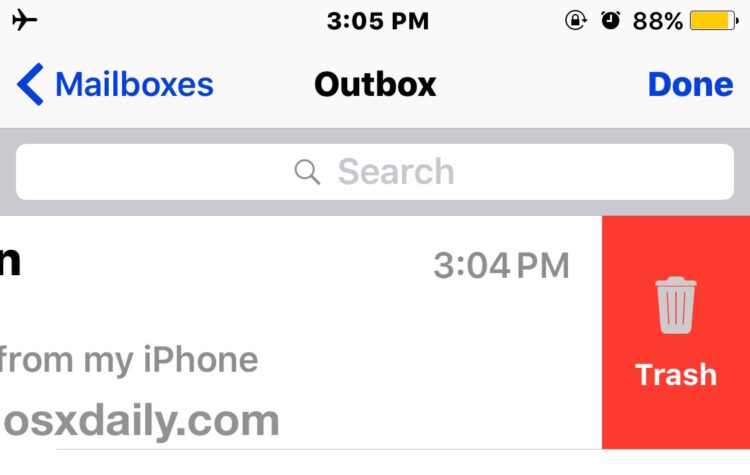
Alternativement, vous pouvez utiliser un geste de balayage vers la gauche sur l'e-mail bloqué dans la boîte d'envoi pour le supprimer manuellement et directement.
Comprendre pourquoi les e-mails restent bloqués dans iOS
Les raisons pour lesquelles les e-mails restent bloqués dans la boîte d'envoi peuvent varier, mais c'est généralement dû à une tentative d'envoi d'un e-mail lorsque la connexion Internet est inactive ou insuffisante. Parfois, c'est la connexion cellulaire elle-même, surtout dans les zones avec un service faible, ou cela pourrait être le serveur de messagerie distant qui ne répond pas.
Comment envoyer un e-mail sur iPhone: Découvrez autres solutions des solutions aux problèmes courants d'envoi d'e-mails
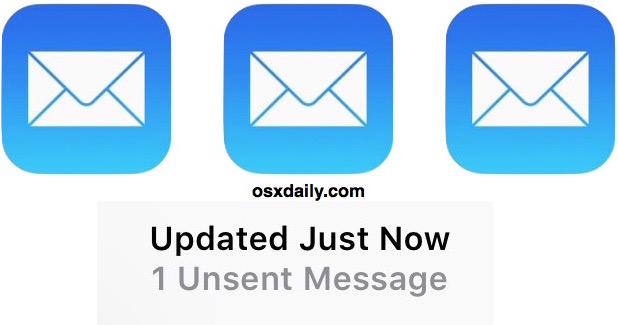
1. Vérifiez la connexion Internet
Avant de vous lancer dans des solutions avancées, il est essentiel de s'attaquer aux bases. Une connexion Internet stable et active est fondamentale pour une communication par e-mail fluide. Assurez-vous que votre iPhone dispose d'un signal réseau fort, que ce soit en Wi-Fi ou en données mobiles. Une connexion Internet lente peut entraîner des échecs d'envoi d'e-mails, en particulier lorsqu'il s'agit de pièces jointes volumineuses.
2. Activer le basculement des données mobiles pour le courrier
Saviez-vous qu'iOS vous permet de personnaliser l'accès aux données mobiles pour chaque application ? Si vous avez désactivé l'accès aux données mobiles pour l'application Courrier, elle n'enverra pas d'e-mails via Internet mobile. Pour remédier à cela, suivez ces étapes:
- Étape 1: Lancez les Paramètres sur votre iPhone.
- Étape 2: Accédez au menu Courrier.
- Étape 3: Activez "Données mobiles" et fermez l'application.
3. Vérifiez l'adresse e-mail
Simple mais crucial, les erreurs de frappe dans les adresses e-mail saisies manuellement peuvent empêcher la livraison réussie des e-mails. Vérifiez deux fois l'exactitude de l'adresse e-mail du destinataire avant d'appuyer sur le bouton d'envoi pour éviter des complications inutiles.
4. Changer le compte e-mail par défaut
L'application Courrier par défaut sur l'iPhone fonctionne parfaitement avec des fournisseurs de messagerie populaires tels que Gmail, Outlook et Yahoo. Si vous rencontrez des problèmes d'envoi d'e-mails avec un fournisseur, envisagez de passer à un autre en tant que solution de contournement. Pour définir votre compte e-mail préféré comme expéditeur par défaut:
- Étape 1: Ouvrez les Paramètres sur votre iPhone.
- Étape 2: Faites défiler jusqu'au menu Courrier.
- Étape 3: Choisissez le compte par défaut parmi les options proposées.
5. Laissez l'application Courrier ouverte pour les pièces jointes volumineuses
Lors de l'envoi de pièces jointes importantes, il est conseillé de laisser l'application Courrier ouverte pendant le processus. Cela permet de s'assurer que la pièce jointe est envoyée avec succès. Le son d'envoi d'e-mail accompagnant confirme que votre e-mail a été envoyé. N'oubliez pas de vérifier votre boîte d'envoi envoyés pour confirmation.
6. Ajoutez à nouveau le compte e-mail
Pour les problèmes d'e-mails persistants liés à un compte spécifique, la suppression et l'ajout du compte peuvent souvent résoudre le problème. Cela est particulièrement vrai si vous avez récemment changé votre mot de passe e-mail.
- Étape 1: Lancez les Paramètres sur votre iPhone.
- Étape 2: Accédez au menu Courrier.
- Étape 3: Sélectionnez le compte problématique, appuyez sur "Supprimer le compte" et confirmez.
- Étape 4: Revenez au menu Comptes, choisissez "Ajouter un compte" et saisissez vos informations de connexion.
7. Désactiver la protection de la vie privée dans le courrier
Avec l'introduction d'iOS 15, la protection de la vie privée a été intégrée à l'application Courrier, conçue pour protéger votre activité de messagerie. Cependant, cette fonctionnalité peut interférer avec les fonctions d'e-mail. Pour la désactiver, suivez ces étapes :
- Étape 1: Ouvrez les Paramètres sur votre iPhone et accédez au menu Courrier.
- Étape 2: Trouvez "Protection de la vie privée" dans la section Messages.
- Étape 3: Désactivez "Protéger l'activité du courrier" et essayez d'envoyer à nouveau l'e-mail.
8. Réinstallez l'application Courrier
Lorsque l'application Courrier ne fonctionne pas correctement, la supprimer et la réinstaller peut être une solution rapide. Bien qu'Apple permette aux utilisateurs de supprimer les applications intégrées, vous pouvez réinstaller l'application Courrier depuis l'App Store :
- Étape 1: Appuyez longuement sur l'icône Courrier et choisissez "Supprimer l'application".
- Étape 2: Appuyez sur "Supprimer l'application" pour supprimer Courrier de votre iPhone.
- Étape 3: Ouvrez l'App Store, recherchez Courrier et installez l'application.
9. Mettez à jour votre iPhone
Rester à jour avec la dernière version d'iOS est crucial pour résoudre les éventuels bugs de l'application Courrier. Les mises à jour de fonctionnalités et les corrections de bugs sont souvent incluses dans les nouvelles versions d'iOS.
Accédez à Paramètres de l'iPhone > Général > Mise à jour logicielle et installez la dernière version d'iOS disponible.
Conclusion: Débloquez l'envoi d'e-mails sans faille sur iPhone
Naviguer à travers les problèmes d'envoi d'e-mails sur iPhone peut être frustrant, mais armé de ces solutions, vous êtes prêt à relever les défis. De la résolution des problèmes de connectivité à la résolution des problèmes liés à des comptes spécifiques, ces étapes garantissent que vos e-mails quittent la boîte d'envoi et atteignent leurs destinations prévues. Gardez à l'esprit que si la qualité du contenu est un facteur clé dans le classement des recherches, ce n'est qu'une pièce du puzzle. Avec ces informations, vous êtes en bonne voie pour maîtriser l'art d'envoyer des e-mails sans effort sur votre iPhone.
Si vous avez d'autres astuces pour résoudre un e-mail bloqué dans la boîte d'envoi de l'iPhone ou si vous connaissez une meilleure façon d'envoyer de force un message non envoyé depuis l'application Mail iOS, faites-le nous savoir dans les commentaires ci-dessous!